先前准备:
首先你得下载自己谷歌版本对应的驱动,下载教程。
第一种小白配置:
无任何配置直接使用slenium库,简单打开一个浏览器。
import time
from selenium import webdriver
driver = webdriver.Chrome() # 打开浏览器
url = 'https:baidu.com' # 需要访问的网站
driver.get(url) # 访问浏览器
time.sleep(5) # 睡眠5s
driver.close() # 关闭浏览器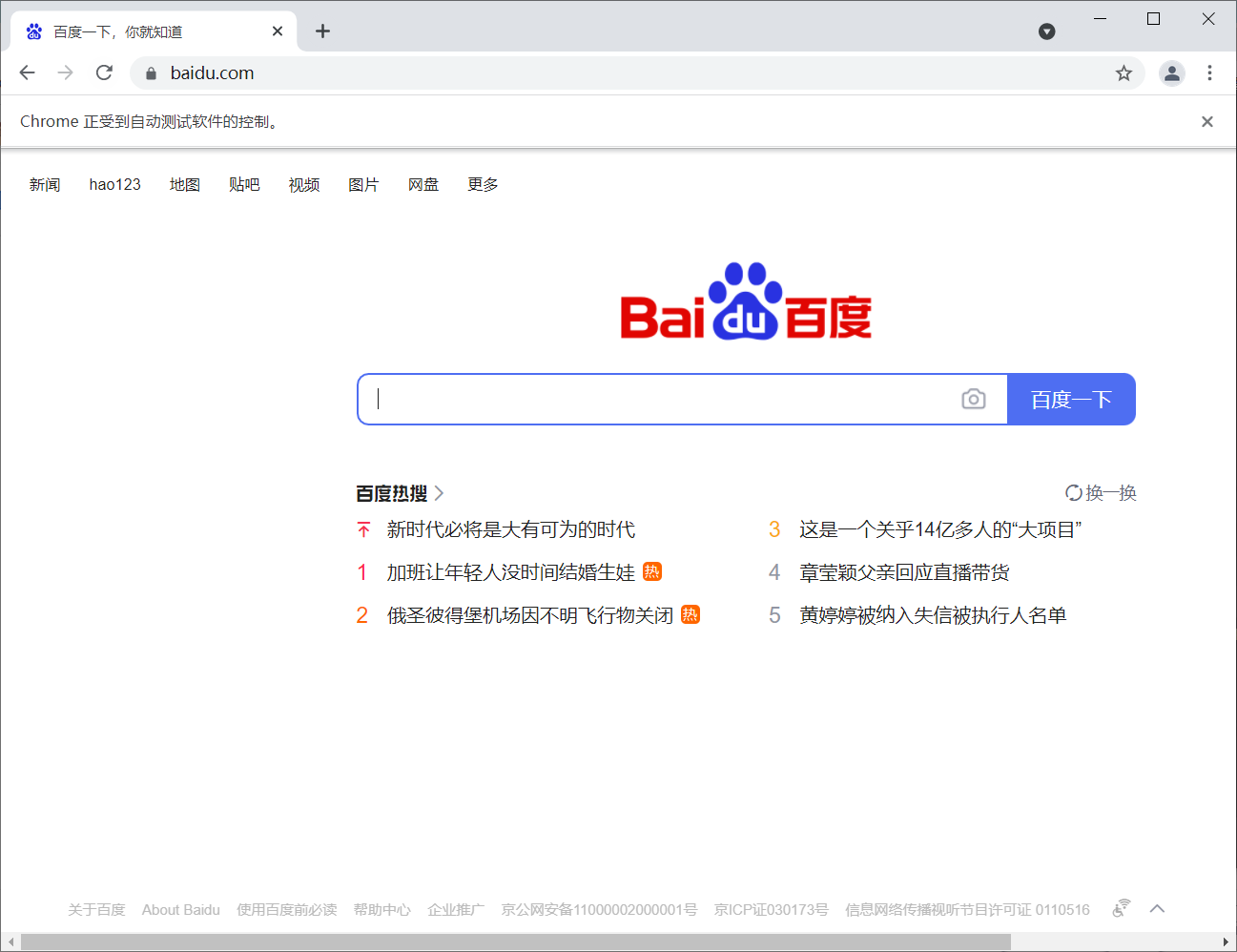
这个显而言之,可以看到Chrome检测到自动化测试软件的控制。
第二种中级配置:
与第一种方法差不多,也是自动启动浏览器,但是这种方法不会被检测出手自动化检测控制。
import time
from selenium import webdriver
options = webdriver.ChromeOptions()
options.add_experimental_option('excludeSwitches', ['enable-automation'])
options.add_argument("--disable-blink-features=AutomationControlled")
driver = webdriver.Chrome(options=options)
url = 'https:baidu.com' # 需要访问的网站
driver.get(url) # 访问浏览器
time.sleep(5) # 睡眠5s
driver.close() # 关闭浏览器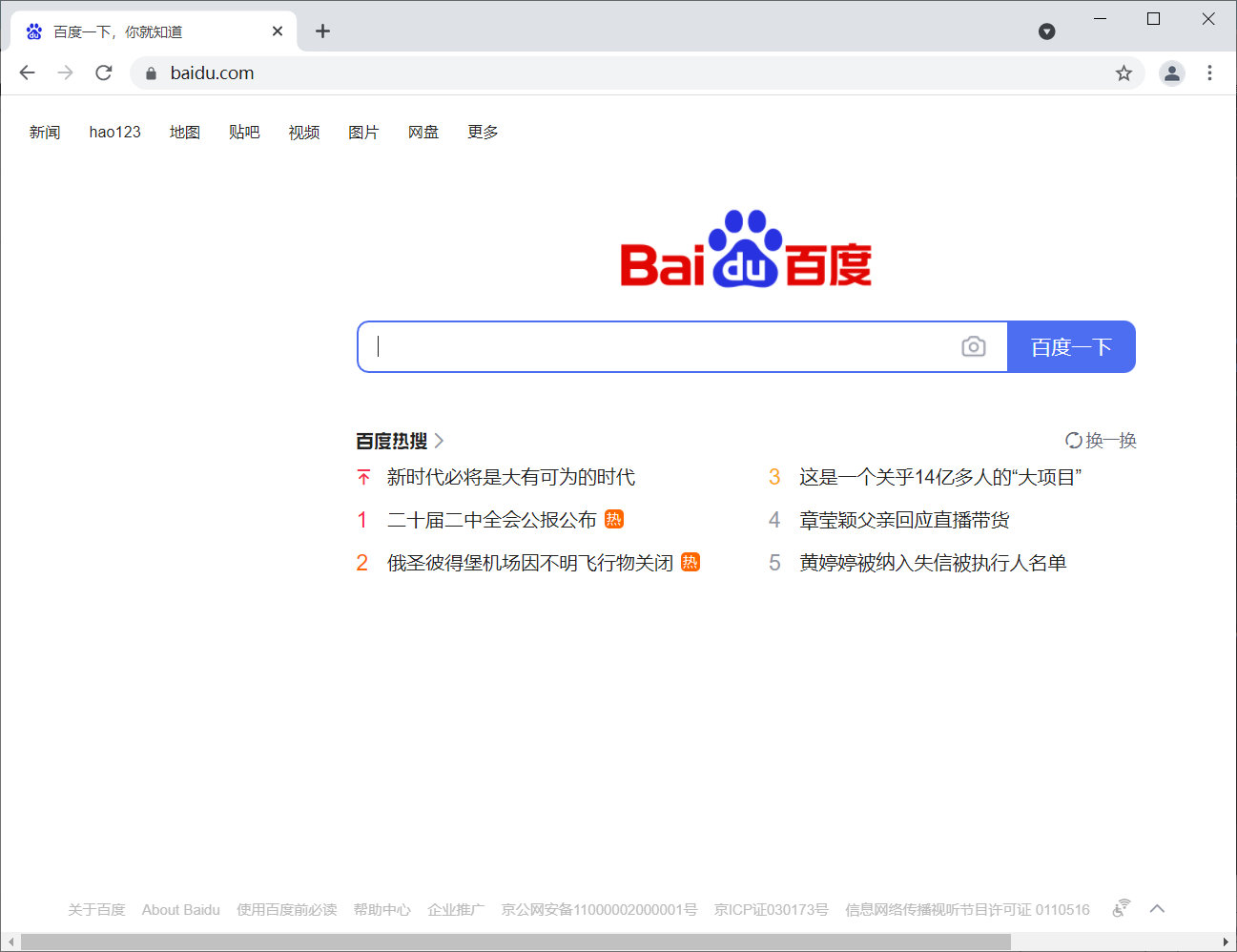
第三种大佬级别配置:
第三种配置方法,比较繁琐,但只需配置一次即可,单第三种方法用起来比较方便快捷,可以对现有的浏览器程序直接操作,而非弹出一个新的浏览器窗口程序。
首先配置一下谷歌属性,在目标(T):里面输入: --remote-debugging-port=9222
然后点击应用即可,注:--前面需要一个空格。
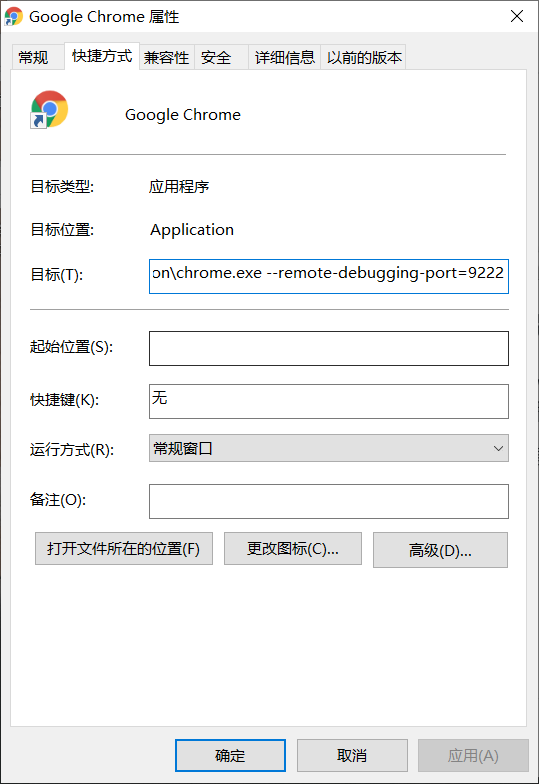
代码配置:
# 浏览器配置对象
options = webdriver.ChromeOptions()
options.add_argument('blink-settings=imagesEnabled=false')
options.page_load_strategy = 'eager' # 解决网站转圈圈
options.binary_location = r'C:\Users\Coco\AppData\Local\Google\Chrome\Application'
options.add_experimental_option('debuggerAddress', '127.0.0.1:9222')
# 打开浏览器
driver = webdriver.Chrome(options=options)
url = 'https:baidu.com' # 需要访问的网站
driver.get(url) # 访问浏览器
time.sleep(5) # 睡眠5s
driver.close() # 关闭浏览器本期就分享到这。





















 被折叠的 条评论
为什么被折叠?
被折叠的 条评论
为什么被折叠?








